
Obsah:
- Autor John Day [email protected].
- Public 2024-01-30 11:59.
- Naposledy zmenené 2025-01-23 15:06.

Na streche máme solárny panel, ktorý pre nás vyrába elektrickú energiu. Vopred to bola veľká investícia, ktorá sa časom pomaly vracia. Vždy som to považoval za cent, ktorý každých pár sekúnd padne do vedra, keď vyjde slnko. Tieto haliere sa zo dňa na deň sčítajú! Rozhodol som sa postaviť monitor, ktorý uvedie tento koncept do života. Blok otáznikov od spoločnosti Mario Brothers sa ukázal ako perfektne vhodný. Zakaždým, keď naše solárne panely generujú elektrickú energiu v hodnote jednej penny, blok sa rozsvieti a prehrá zvuk mince Mario. Zakaždým, keď panely generujú elektrickú energiu v hodnote jedného dolára (100 mincí), rozsvieti sa a hrá zvuk Mario 1up rovnako ako hra. Je to šťastná pripomienka, že moje panely tvrdo pracujú, aj keď ja nie.
Poznámka: Kód v tomto projekte v súčasnosti funguje iba so systémami Enphase. Ak máte systém s iným monitorom, rád by som spolupracoval na riešení, ktoré by fungovalo pre vaše, stačí zanechať komentár nižšie.
Krok 1: Ako to funguje

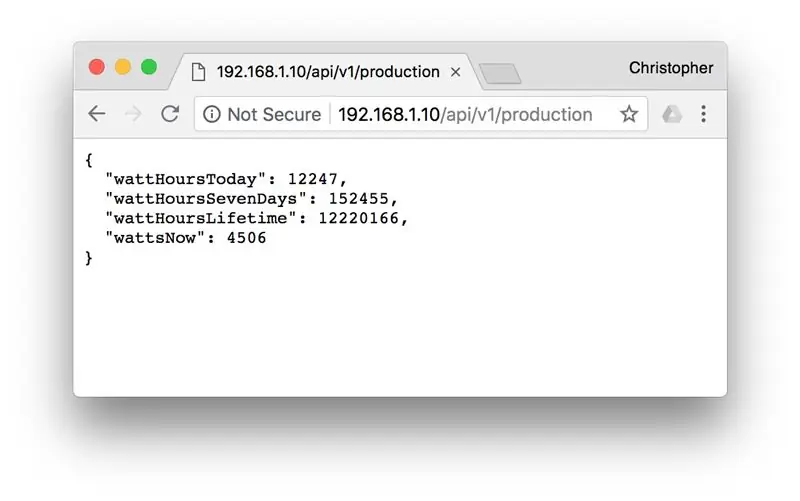
Tento projekt používa NodeMCU na bezdrôtové pripojenie k boxu Enphase Envoy na monitorovanie slnečnej výroby. Ak ste práve pripojení k sieti, v ktorej je vyslanec, skontrolujte jej IP adresu na obrazovke v poli. Môj je momentálne na 192.168.1.10. Ak kliknete na odkaz nižšie, dostanete krátku (JSON) textovú odpoveď, ktorá naznačuje, koľko energie vaše panely doteraz vyprodukovali a aktuálny výkon.
192.168.1.10/api/v1/production (Pravdepodobne budete musieť zmeniť časť 192.168.1.10 tak, aby zodpovedala vašej IP adrese vyslanca.)
Tento projekt používa hodnotu „wattsNow“a cenu za kilowatthodinu uvedenú pri inštalácii na výpočet toho, ako dlho trvá systému generovanie elektrickej energie v hodnote jedného centu. Akonáhle tento čas uplynie, prehrá zvuk mince a bliká žlto.
Krok 2: Zhromaždite materiály


Na stavbu tohto solárneho monitora budete potrebovať nasledujúce.
Elektronické komponenty:
- NodeMCU Amazon 4,99 dolárov
- Mini Breadboard
- Žltá a zelená LED
- Piezo bzučiak
- 2-100 Ω odpory
- Kábel USB Micro B (na napájanie projektu som použil krátky a na nahranie programu dlhší)
- Prepojovacie vodiče
- USB nástenný adaptér (použil som starú nabíjačku pre iPhone)
- Monitor Enphase Envoy je pripojený k bezdrôtovému smerovaču
Súčasti škatule:
- 3D tlačiareň, najlepšie so žltým vláknom
- 3 kusy plexiskla narezané na štvorec 3-1/8 palcov
- biela farba v spreji (použil som Rust-oleum, ale niečo transparentnejšie by asi bolo lepšie)
Krok 3: Začnite s NodeMCU a nahrajte program
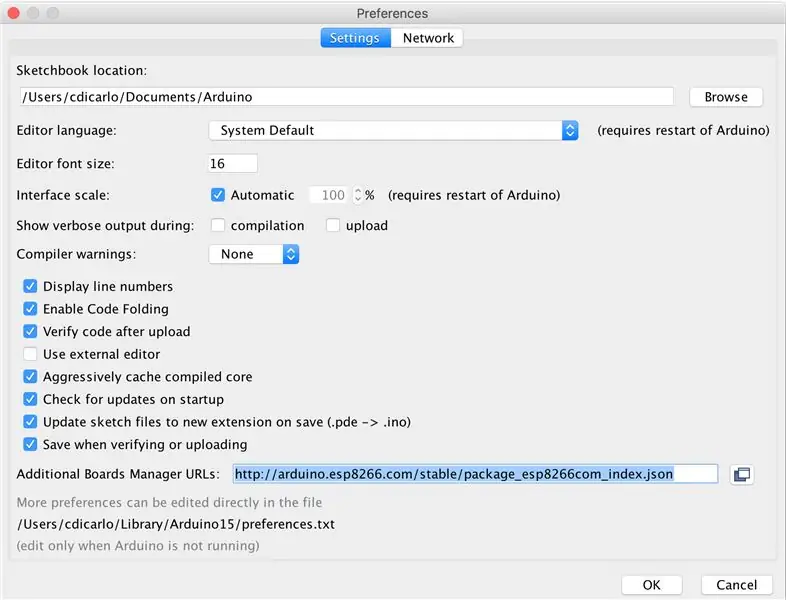
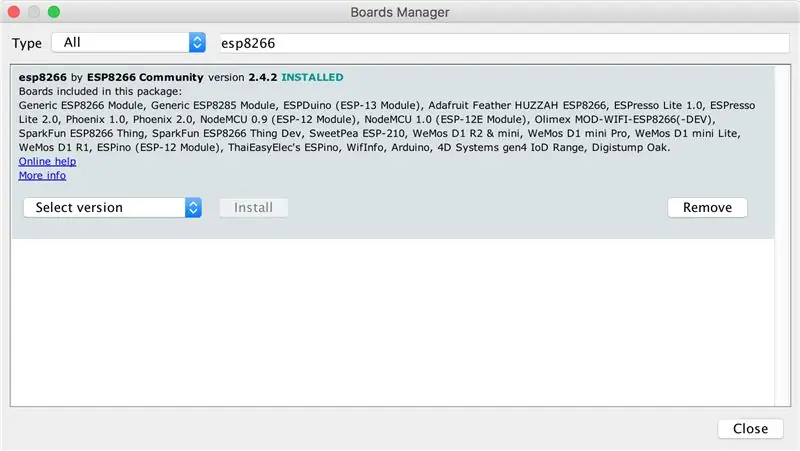
Magesh Jayakumar vytvoril vynikajúci návod, ako začať s NodeMCU. Rýchly štart k Nodemcu ESP8266 na Arduino IDE Je to jasné, k veci, a uvádza niekoľko príkladov. Stojí za to zistiť, či ste v NodeMCU noví, ale aj tu uvediem dôležité kroky.
- Stiahnite, nainštalujte a spustite Arduino IDE.
- Prejdite na predvoľby a do textového poľa „Adresy URL správcu ďalších dosiek:“zadajte nasledujúcu adresu, potom kliknite na tlačidlo OK.https://arduino.esp8266.com/stable/package_esp8266com_index.json
- Prejdite na Nástroje> Doska> Správca dosiek. Vyhľadajte ESP8266 a nainštalujte „esp8266 od komunity ESP8266“
- Prejdite na Nástroje> Doska> NodeMCU 1.0. Bude uvedený pod ostatnými doskami Arduino.
- Uistite sa, že je váš NodeMCU pripojený cez USB a prejdite na Nástroje> Port> Vyberte svoj USB port.
- Stiahnite a otvorte súbor SolarMonitor.ino a otvorte ho v Arduino IDE. V hornej časti programu sú 4 informácie, ktoré program potrebuje na úspešné spustenie. Sú to sid a heslo vašej bezdrôtovej siete, vaša IP adresa Envoy uvedená na obrazovke Envoy a hodnota jednej kWh slnečnej energie v centoch. Túto poslednú hodnotu môžete získať z účtu za elektrinu. Ak ste zapísaní do programu SREC prostredníctvom svojho štátu, pridajte ho tiež.
- Odošlite upravený program do svojho NodeMCU kliknutím na tlačidlo nahrávania (šípka) v ľavej hornej časti okna.
Krok 4: Zostavte elektroniku
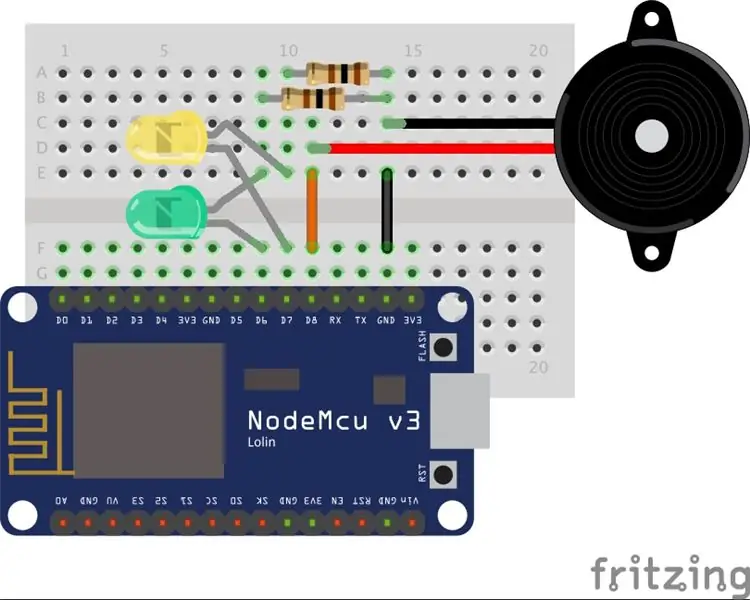

Pri zostavovaní komponentov elektroniky postupujte podľa vyššie uvedenej schémy zapojenia. Zhrnutie je nižšie:
- Pozitívny koniec zelenej diódy LED pripojenej k D6, záporný koniec k odporu 100 ohmov.
- Pozitívny koniec žltej LED je pripojený k D7, negatívny koniec k odporu 100 ohmov.
- Pozitívny koniec piezoelektrického bzučiaka je pripojený k D8.
- Všetky obvody končia na GND.
Krok 5: Zostavte krabicu

Na vytlačenie poľa použite súbory STL uvedené vyššie. Použil som žlté vlákno. Ak chcete vložiť otáznik, nakrájajte tri štvorce plexiskla 3-1/8 "x 3-1/8". Chcel som, aby otázniky prepúšťali svetlo, ale zakrývali elektroniku vo vnútri, a tak som im dal ľahký náter bielou farbou v spreji. Použil som Rust-oleum, ale niečo transparentnejšie by asi fungovalo lepšie. Akonáhle sú vložky suché, pomocou niekoľkých tampónov horúceho lepidla ich pripevnite k vnútorným plochám škatule. Potom pridajte nástenný adaptér do škatule tak, aby hroty trčali zozadu. Zaistite ho na mieste kvapkou horúceho lepidla na dne.
Krok 6: Pridajte elektroniku


Pripojte kábel USB k nástennému adaptéru a pripojte ho k NodeMCU. Tu som použil skrátený kábel, aby som minimalizoval neporiadok v krabici. Nakoniec prilepte dosku na zadnú stranu škatule lepidlom na dne alebo iným kúskom horúceho lepidla. Vyskočte na vrch a zapojte to, čo nasáva. Kým si to uvedomíte, v minciach Mario budete až po oči!
Krok 7: Budúce kroky
- Ak máte systém solárnych panelov vyrobený niekým iným ako Enphase, rád vám pomôžem s fungovaním tohto systému aj vo vašom systéme. Pokiaľ existuje nejaký druh lokálneho alebo webového rozhrania API, mala by to byť jednoduchá manipulácia so reťazcom. Napíšte komentár a ak môžem, pomôžem.
- Môžem pridať číselný displej, aby som videl, ako centy tikajú vždy, keď bingujú. Zostaňte naladení.
Odporúča:
Krokodílový solárny bazénový senzor: 7 krokov (s obrázkami)

Krokodílový solárny bazénový senzor: Tento návod ukazuje, ako vytvoriť pomerne špeciálny bazénový senzor na meranie teploty bazéna a jeho prenos prostredníctvom WiFi do aplikácie Blynk a do brokera MQTT. Hovorím tomu „krokodílový slnečný bazénový senzor“. Používa programovanie Arduino
Solárny robot: 17 krokov (s obrázkami)

Solárny robot: Pred časom som vyrobil desiatky robotov, ktoré boli z veľkej časti inšpirované spoločnosťou BEAM Robotics. Pre tých neznalých je BEAM v zásade špeciálnou metódou stavby robotov s dôrazom na biológiu, elektroniku, estetiku a mechaniku (odtiaľ skratka
Prenosný solárny automatický sledovací systém: 9 krokov (s obrázkami)

Prenosný systém automatického sledovania slnečného žiarenia: Spoločnosť Medomyself je účastníkom programu Amazon Services LLC Associates Program, programu pridruženej reklamy, ktorého cieľom je poskytnúť webom prostriedky na získavanie poplatkov za inzerciu prostredníctvom reklamy a prepojenia s webom amazon.com od: Dave Weaver. Táto zostava je vyrobená s
SOLÁRNY PANEL AKO SLEDOVAČ TIEN: 7 krokov (s obrázkami)

SOLÁRNY PANEL AKO SLEDOVAČ TIEŇOV: Základnou veličinou používanou vo fyzike a iných vedách na opis mechanického pohybu je rýchlosť. Meranie bolo v experimentálnych triedach opakujúcou sa aktivitou. Na štúdium pohybu certa zvyčajne používam videokameru a softvér TRACKER
Solárny LED parkovací senzor: 8 krokov (s obrázkami)

Solárny LED parkovací senzor: Naša garáž nemá veľkú hĺbku a na konci sú skrinky, ktoré hĺbku ešte zmenšujú. Auto mojej ženy je dostatočne krátke na to, aby sa zmestilo, ale je blízko. Tento senzor som vyrobil, aby som zjednodušil proces parkovania a zaistil, aby sa auto zaplnilo
